Kako vratiti iPhone 7 na tvorničke postavke
Miscelanea / / November 28, 2021
iPhone je jedan od najinovativnijih tehnoloških izuma u posljednje vrijeme. Svaki pojedinac želi ga posjedovati. Kada se vaš iPhone 7 sruši u situacijama poput zastoja mobitela, sporog punjenja i zamrzavanja zaslona, preporučujemo da vratite svoj mobitel na zadano. Takvi problemi obično nastaju zbog instalacije nepoznatog softvera, stoga je resetiranje telefona najbolja opcija da ih se riješite. Možete nastaviti s hard resetiranjem ili vraćanjem na tvorničke postavke. Danas ćemo naučiti kako soft resetirati i hard reset iPhone 7.

Sadržaj
- Kako soft resetirati i vratiti iPhone 7 na tvorničke postavke
- Soft Reset iPhone 7.
- Metoda 1: Korištenje tvrdih tipki
- Metoda 2: Korištenje postavki uređaja.
- Hard Reset iPhone 7
- Metoda 1: Korištenje postavki uređaja
- Metoda 2: Korištenje iTunesa i vašeg računala
Kako soft resetirati i vratiti iPhone 7 na tvorničke postavke
A Vraćanje na tvorničke postavke je u biti poput ponovnog pokretanja sustava. Vraćanje na tvorničke postavke iPhonea 7 obično se vrši kako bi se uklonili cijeli podaci povezani s uređajem. Stoga bi uređaj nakon toga zahtijevao ponovnu instalaciju cjelokupnog softvera. To bi učinilo da uređaj funkcionira svježe kao da je potpuno nov. Vraćanje na tvorničke postavke obično se provodi kada je potrebno promijeniti postavke uređaja zbog neispravne funkcionalnosti ili kada se softver uređaja ažurira. Vraćanje na tvorničke postavke iPhone 7 će izbrisati svu memoriju pohranjenu u hardveru. Nakon što završi, ažurirat će ga najnovijom verzijom.
Bilješka: Nakon svakog resetiranja, svi podaci povezani s uređajem se brišu. Preporuča se da se sigurnosno kopirajte sve datoteke prije nego što se podvrgnete resetiranju.
Soft Reset iPhone 7
Ponekad se vaš iPhone može suočiti s uobičajenim problemom kao što su stranice koje ne reagiraju, zaslon koji se zaglavio ili nenormalno ponašanje. Takve probleme možete riješiti ponovnim pokretanjem telefona. Soft Reset koji se općenito naziva standardni proces ponovnog pokretanja, najlakši je za implementaciju. Za razliku od ostalih modela iPhonea, iPhone 7 koristi tipku Home osjetljivu na dodir, a ne fizičku. Kao rezultat toga, proces ponovnog pokretanja je sasvim drugačiji u ovom modelu.
Metoda 1: Korištenje tvrdih tipki
1. pritisni smanjivanje glasnoće + side gumb zajedno i držite ih neko vrijeme, kao što je dolje prikazano.

2. Kada neko vrijeme neprekidno držite ova dva gumba, vaš zaslon postaje crn, a Apple logo pojavljuje se. Otpustite tipke kada vidite logotip.
3. Potrebno je neko vrijeme da se ponovno pokrenuti; pričekajte da se vaš telefon ponovno probudi.
Ovi jednostavni koraci će ponovno pokrenuti vaš iPhone 7 i nastaviti njegovu standardnu funkcionalnost.
Metoda 2: Korištenje postavki uređaja
1. Idite na Aplikacija za postavke vašeg iPhonea 7.
2. Dodirnite Općenito.

3. Na kraju, dodirnite Ugasiti opcija prikazana na dnu zaslona.
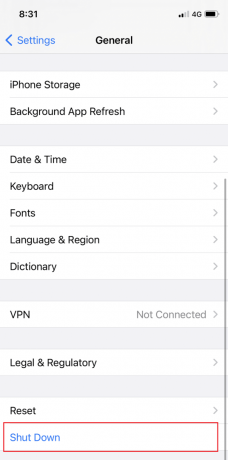
4. Ponovno pokrenite iPhone 7 dugim pritiskom na Bočni gumb.
Također pročitajte:Kako popraviti zamrznut ili zaključan iPhone
Hard Reset iPhone 7
Kao što je spomenuto, hard reset bilo kojeg uređaja briše sve informacije prisutne u njemu. Ako želite prodati svoj iPhone 7 ili ako želite da izgleda kao što je izgledao, kada ste ga kupili, možete ići na hard reset. Vratit će sve postavke na tvorničke postavke. Zato se hard reset naziva vraćanjem na tvorničke postavke.
Pročitajte vodič Apple tima dalje Kako napraviti sigurnosnu kopiju iPhonea ovdje.
Postoje dva jednostavna načina da vratite svoj iPhone 7 na tvorničke postavke.
Metoda 1: Korištenje postavki uređaja
1. Ići Postavke > Općenito, kao i ranije.

2. Zatim dodirnite Resetiraj opcija. Na kraju, dodirnite Izbrišite sav sadržaj i postavke, kao što je prikazano.

3. Ako imate a šifra omogućen na vašem uređaju, a zatim nastavite unosom šifre.
4. Dodirnite Izbrišite iPhone opciju koja je sada prikazana. Nakon što ga dodirnete, vaš iPhone 7 će ući Vraćanje na tvorničke postavke način rada
Ovaj proces će izbrisati sve fotografije, kontakte i aplikacije pohranjene na vašem uređaju i nećete moći izvoditi nikakve radnje na njemu. Resetiranje može potrajati dulje ako na telefonu imate pohranjene opsežne podatke i aplikacije. Nakon što je gotov, funkcionirao bi kao novi uređaj i bio bi savršeno spreman za prodaju ili zamjenu.
Također pročitajte:Popravite nevažeći primljeni odgovor iTunes
Metoda 2: Korištenje iTunesa i vašeg računala
1. Pokreni iTunes spajanjem iPhonea na računalo. To se može učiniti uz pomoć njegove kabel.
Bilješka: Provjerite je li vaš uređaj ispravno povezan s računalom.
2. Sinkronizirajte svoje podatke:
- Ako vaš uređaj ima automatska sinkronizacija UKLJUČENA, zatim počinje prenositi podatke, poput novododanih fotografija, pjesama i aplikacija koje ste kupili, čim priključite svoj uređaj.
- Ako se vaš uređaj ne sinkronizira sam, morate to učiniti sami. U lijevom oknu iTunesa možete vidjeti opciju pod nazivom, Sažetak. Kliknite na njega; zatim dodirnite Sinkronizacija. Dakle, ručna sinkronizacija postavljanje je obavljeno.
3. Nakon što dovršite korak 2, vratite se na prva stranica s informacijama unutar iTunesa. Vidjet ćete opciju pod nazivom Vratiti. Kliknite na njega.

4. Sada ćete biti upozoreni s a potaknuti da će dodirivanje ove opcije izbrisati sve medije na vašem telefonu. Budući da ste sinkronizirali svoje podatke, možete nastaviti klikom na Vratite iPhone gumb, kao što je istaknuto.
5. Kada kliknete na ovaj gumb po drugi put, Vraćanje na tvorničke postavke počinje proces.
6. Nakon što se vrati na tvorničke postavke, bit ćete upitani želite li vratiti svoje podatke ili ih postaviti kao novi uređaj. Ovisno o vašim potrebama, kliknite na bilo koji od ovih. Kad se odlučite vratiti, bit će vraćeni svi podaci, mediji, fotografije, pjesme, aplikacije i sve sigurnosne kopije poruka. Ovisno o veličini datoteke koju treba vratiti, procijenjeno vrijeme vraćanja će varirati.
Bilješka: Nemojte isključivati uređaj iz sustava dok se podaci ne vrate na vaš uređaj i dok se uređaj ponovno ne pokrene.
Sada možete odspojiti uređaj s računala i uživati u korištenju!
Preporučeno:
- Kako popraviti da se iPhone 7 ili 8 neće isključiti
- Popravite nedostatak trgovine aplikacijama na iPhoneu
- 12 načina da riješite potpuni problem s pohranom na iPhoneu
- Kako poslati grupni tekst na iPhoneu
Nadamo se da je ovaj vodič bio od pomoći i da ste mogli naučiti kako soft resetirati i vratiti iPhone 7 na tvorničke postavke. Ako imate bilo kakvih pitanja ili prijedloga u vezi s ovim člankom, slobodno ih ostavite u odjeljku za komentare u nastavku.



